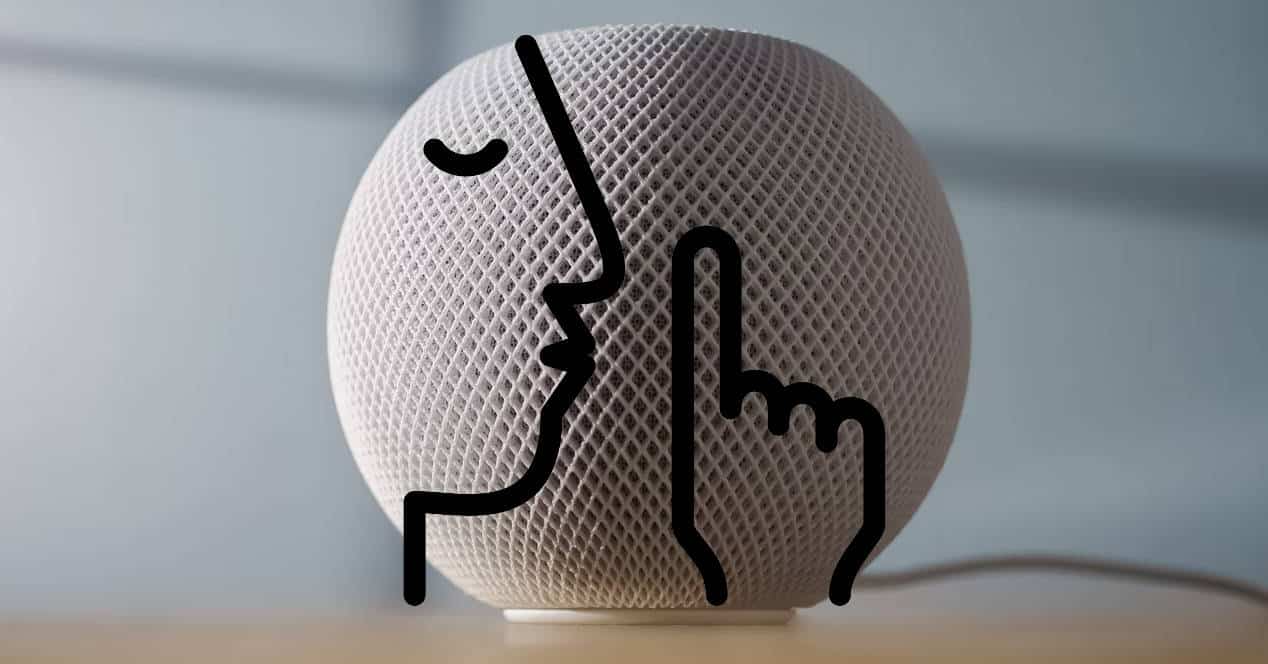
Wenn Sie dachten, Sie hätten es gehört alles über siri, vielleicht ist es wahr, aber wisse, dass du es dir noch einmal anhören kannst in Form eines Flüsterns. Oder erreichen Sie zumindest etwas Ähnliches mit einer Option, die viele über den Apple-Assistenten nicht kennen. So können Sie, wenn Sie die Nachbarn nicht stören möchten, jemand schläft oder Sie einfach nur Kopfschmerzen haben, Sie können Siri auf eine sehr merkwürdige und nützliche Weise sagen, dass sie ihre Stimme senken soll In manchen Situationen.
Bisher schien es nur Amazon mit seinen intelligenten Lautsprechern zu sein EchoIch könnte dir leise zuflüstern. Auf diese Weise können Sie mit Alexa interagieren, ohne andere zu viel wissen zu lassen oder sie zu stören, egal ob sie sich ausruhen oder etwas Wichtiges tun.
Obwohl es so aussah, als wäre das nur auf Amazon-Geräten verfügbar, und tatsächlich haben sie es als etwas Differenziertes beworben, das von neuronalen Netzwerken bereitgestellt wird, die Stimmen mit normaler Lautstärke von Flüstern unterscheiden, es ist nicht exklusiv für sie.
Wenn Sie ein Gerät haben HomePod Apfel für Smarthome Wenn Sie möchten, kann Siri Ihnen auch etwas zuflüstern. Oder tun Sie zumindest etwas Ähnliches und interagieren Sie leise mit Ihnen.
Das Einrichten ist sehr einfach und Sie können es auf zwei Arten tun, obwohl anscheinend nicht viele Apple-Benutzer diese Funktion kennen.
Die 2 Möglichkeiten, Siri zum Flüstern zu bringen, wenn sie mit dir spricht
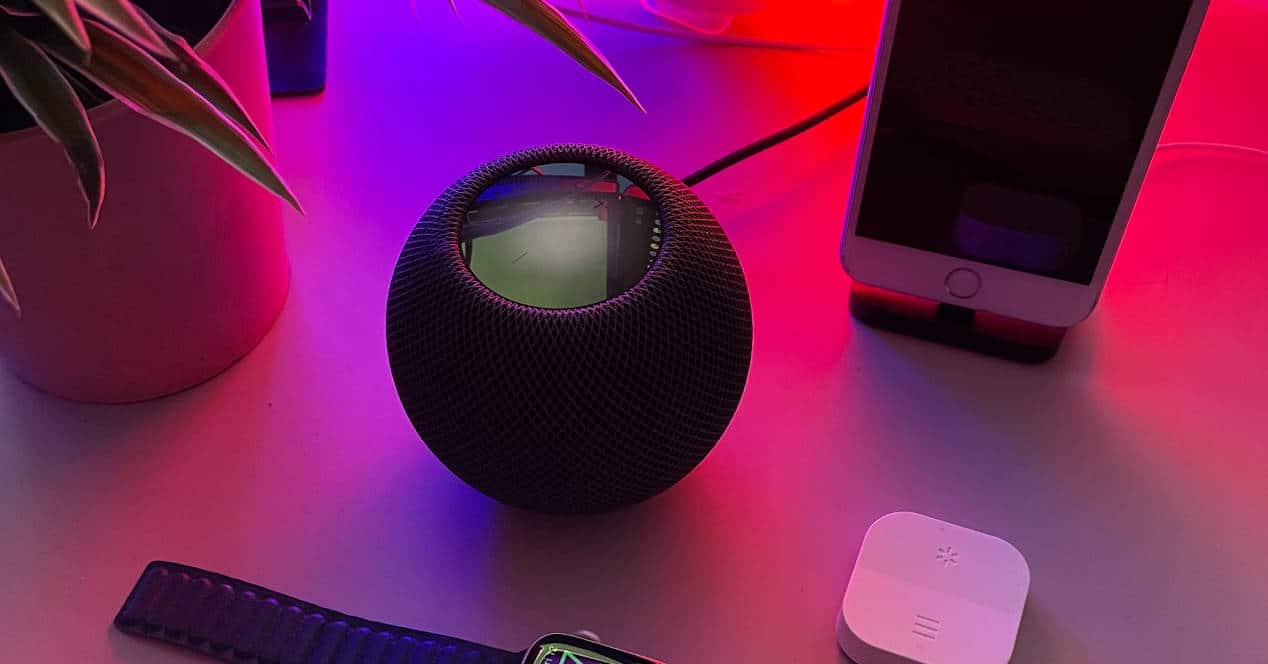
Beginnen wir mit der einfachsten Möglichkeit, diese Option zu aktivieren. Dafür, Sagen Sie einfach zu Ihrem Homepod: „Siri, schalte die automatische Siri-Lautstärke ein“ und Sie werden diese Funktion haben.
Sie können dies jedoch auch über die Barrierefreiheitsoptionen Ihres HomePod tun. Es ist etwas versteckt, aber wir führen Sie Schritt für Schritt mit Bildern.
- Um zu beginnen, gehen Sie zu Ihrer Anwendung HomePod in Ihrem iPhone oder iPad.
- Gehen Sie jetzt nach unten, bis Sie die Option «Zugänglichkeit» und klicken Sie darauf.
- Sehen Sie sich auf dem neuen Bildschirm den Abschnitt „Sprachantworten» mit der Option «Passen Sie die Siri-Lautstärke automatisch an». Aktivieren Sie es, wenn dies nicht der Fall ist. Hier unten sind die Bilder, damit Sie sich nicht verlaufen.
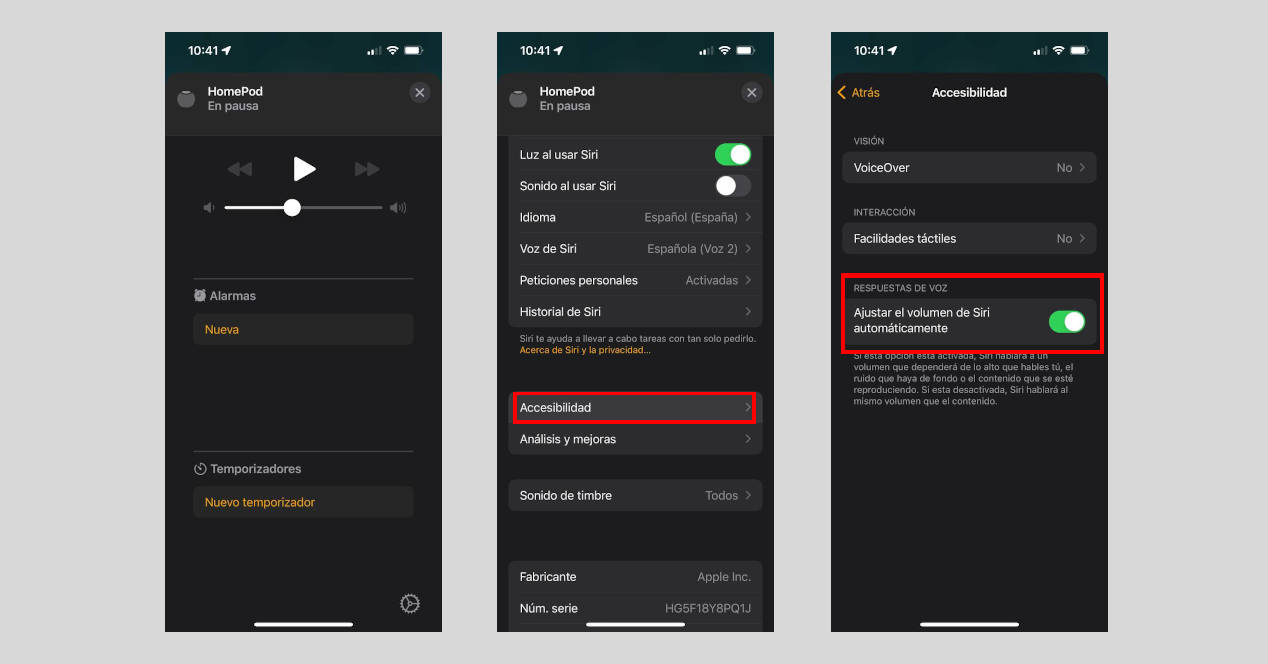
Wie Sie in ihnen sehen können, warnt Apple Sie, dass Siri standardmäßig nicht flüstern wird, aber es wird wird versuchen, in einer ähnlichen Lautstärke zu sprechen, wie Sie mit ihm sprechen. Wenn Sie ihn wie gewohnt anschreien, haben Sie den Erfolg „Es sieht so aus, als würden Sie mit jemandem streiten, während Sie eine Maschine anbrüllen“ freigeschaltet.
Aber wenn Sie flüstern oder Ihre Stimme senken, wird sie Ihnen auch in diesem Ton antworten.
So funktioniert der „Flüstermodus“ von Siri
Während Amazon mit neuronalen Netzen prahlt, hat sich Apple für etwas viel Einfacheres, aber ebenso Effektives entschieden. Siri kalibriert die Lautstärke deiner Stimme, aber auch Hintergrundgeräusche oder mögliche Inhalte das spielt, und entsprechend den Dezibel, die es erkennt, wählt es eine Lautstärke, um zu versuchen, all das auszugleichen, und dass Sie es hören.
Wenn es nur sehr wenige dieser Dezibel erkennt, wird es entsprechend auf Sie reagieren und Ihr HomePod wird Ihnen flüstern. Um.
So deaktivieren Sie den automatischen Lautstärkeanpassungsmodus Ihres HomePod
Wenn Sie es satt haben, dass Siri Sie imitiert, und Sie möchten, dass es immer mit der von Ihnen eingestellten Lautstärke spricht, gibt es nichts Einfacheres.
Sagen Sie Ihrem HomePod, dass er die automatische Siri-Lautstärke ausschalten soll (genau das Gegenteil von dem, was Sie sagen können, um es zu aktivieren) oder wiederholen Sie die Schritte, um das oben beschriebene HomePod-Barrierefreiheitsmenü aufzurufen.
Deaktivieren Sie die Option und du hättest es.
Wie Sie sehen können, ist es für Siri sehr einfach, ein bisschen wie Alexa auszusehen und zu versuchen, die Lautstärke Ihrer Stimme zu emulieren, um sich an die Situation anzupassen.